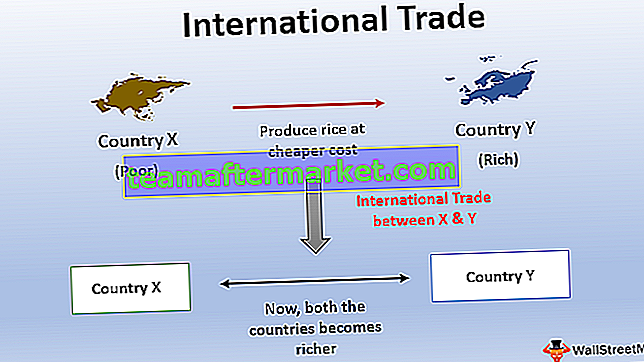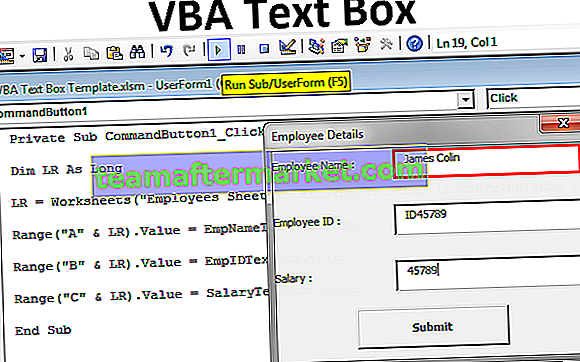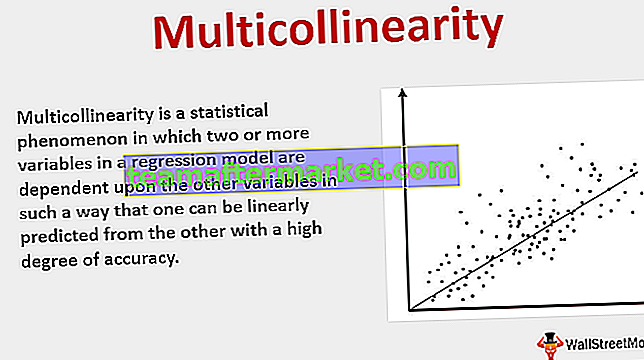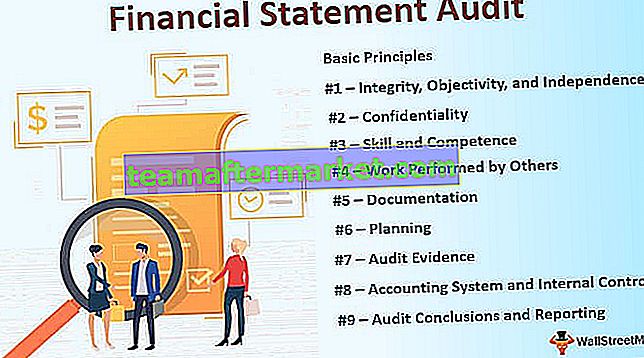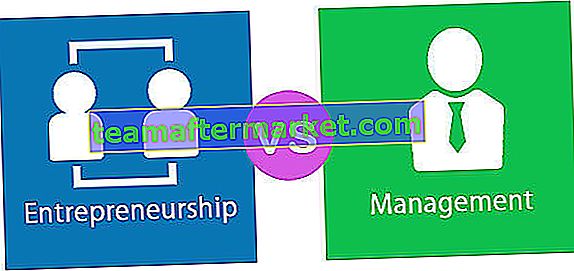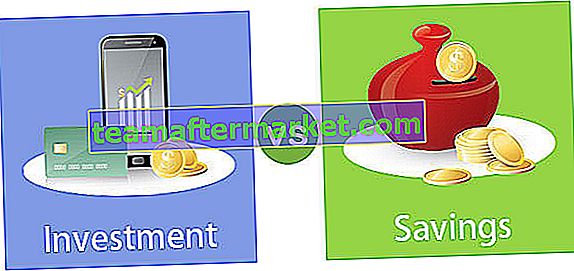Verweis auf ein anderes Blatt in Excel
Ein Excel-Verweis auf ein anderes Blatt ist erforderlich, wenn die Daten von einem anderen Blatt oder sogar von einer anderen Arbeitsmappe abgerufen werden sollen. Oft verknüpfen wir in Excel Zellen, um die Formel dynamisch und in Echtzeit zu gestalten.
Wie verweise ich auf ein anderes Blatt oder eine andere Arbeitsmappe in Excel? (mit Beispielen)
Beispiel 1 - Referenz im selben Arbeitsblatt
Es ist nicht die schwierigste Aufgabe der Welt, auf eine Excel-Zelle oder einen Zellbereich aus denselben Arbeitsblättern Bezug zu nehmen. Wir müssen nur die erforderliche Zelle aus der resultierenden Zelle auswählen.
Angenommen, Sie befinden sich in der Zelle E8 und benötigen die Daten aus der B2-Zelle.

In der B2-Zelle haben wir den Apple-Preis und benötigen dieselbe Nummer, um mit der E8-Zelle verbunden zu werden. Öffnen Sie also das Gleichheitszeichen in der E8-Zelle.

Jetzt können Sie die bestimmte Zelle mit der Maus auswählen (B2-Zelle) oder Sie können auch direkt B2 eingeben. Drücken Sie jetzt die Eingabetaste. Wir haben einen Wert von Zelle B2 bis E8.

Jetzt ist die E8-Zelle vollständig von der B2-Zelle abhängig. Unabhängig davon, welche Änderungen in der Zelle B2 vorgenommen werden, wirkt sich dies direkt auf die E8-Zelle aus, mit Ausnahme der Zellformatierung.

Beispiel 2 - Referenz in derselben Arbeitsmappe, jedoch aus einem anderen Blatt
Das Verweisen auf eine Zelle aus demselben Blatt in Excel erfordert keine raketenwissenschaftlichen Kenntnisse. Ebenso einfach ist das Verweisen auf die verschiedenen Arbeitsblätter in derselben Arbeitsmappe.
Angenommen, Sie haben Blattnamen Sheet1 & Sheet2.

In Sheet1 haben wir Verkaufsdaten und in Sheet2 benötigen wir die Summe dieser Verkaufsdaten.

Öffnen Sie nun die SUM-Funktion in Sheet2 und in der A2-Zelle.

Gehen Sie nun zu Blatt1 und wählen Sie den gewünschten Zellbereich aus, dh B2 bis B6.

Schließen Sie die Formel und drücken Sie die Eingabetaste.

Schauen Sie sich nun die Formelreferenz = SUMME in Excel an (Sheet1! B2: B6).
Um also auf eine Excel-Zelle oder einen Zellbereich aus einem anderen Blatt zu verweisen, müssen wir zuerst einen Arbeitsblattnamen erhalten, dh Blatt1, gefolgt von einem Ausrufezeichen (!), Bevor wir die Zellenadresse und die Zellenadresse B2: B6 erwähnen .
Bei Einzelzellen-Arbeitsblattname und Zelladresse dh = Sheet1! B2

Auf diese Weise können wir auf die verschiedenen Arbeitsblattzellen in derselben Arbeitsmappe verweisen. Eine einfache Sache ist, wenn wir die Zelle aus den verschiedenen Arbeitsblättern in derselben Arbeitsmappe referenzieren, erhalten wir den Blattnamen vor der Zellreferenz.
Beispiel 3 - Referenz in den verschiedenen Arbeitsmappenblättern
Wenn wir auf eine Zelle oder einen Zellbereich aus einem anderen Blatt verweisen, erhalten wir den Blattnamen. Wenn wir auf eine Excel-Zelle oder einen Zellbereich aus verschiedenen Arbeitsmappen verweisen, erhalten wir den Namen der Arbeitsmappe, den Namen des Arbeitsblatts und die Zellreferenz.
Angenommen, wir haben zwei Arbeitsmappen, Hauptdatei und ABC-Datei.

Von Main - Datei, müssen wir in der Zelle B2 von dem Blatt entnehmen Sheet2. Öffnen Sie das Gleichheitszeichen in der ABC-Datei.

Gehen Sie nun zur Arbeitsmappe Hauptdatei> Blatt2 wählt die Zelle A2 aus.

Also haben wir die Referenz für ein anderes Blatt als = '[Main File.xlsx] Sheet2'! $ A $ 2
'[Main File.xlsx] Sheet2' Dies ist das erste, was wir in der Zellreferenz erhalten haben . Main File.xlsx ist die Arbeitsmappe, auf die wir uns beziehen. Hier ist Main File die Arbeitsmappe, auf die wir verweisen, und .xlsx ist die Excel-Erweiterung der Arbeitsmappe.
Sheet2 ist der Arbeitsblattname in der Arbeitsmappe Main File .
$ A $ 2 ist die Zelle, auf die wir uns in Sheet2 in der Arbeitsmappe Main File beziehen .
Hinweis: Wenn die Zelle oder der Zellbereich aus einer anderen Arbeitsmappe referenziert wird, wird die Zellreferenz als absolute Zellreferenz erstellt. Im obigen Beispiel ist $ A $ 2 der Hinweis auf dasselbe.
Wir haben gesehen, wie die Zelle aus einer anderen Arbeitsmappe referenziert wird. Nachfolgend finden Sie die Zellreferenz aus einem anderen Blatt, das wir erhalten haben.

Dies ist die Referenz, die wir beim Öffnen der Arbeitsmappe erhalten haben. Nun werde ich die Arbeitsmappe schließen Main - Datei und sehen , was die Auswirkungen auf diese Excel - Zelle Referenz.
Oh!!! Sieht aus wie Raketenwissenschaft, nicht wahr?
Aber das ist nicht so einschüchternd, wie Sie gerade denken. Schauen Sie sich jetzt die Referenz an.

= 'E: \ sharmila \ [Main File.xlsx] Sheet2'! $ A $ 2
= 'E: \ ist das Laufwerk in Ihrem Computer oder Laptop.
\ sharmila ist der Hauptordnername im Laufwerk = 'E: \
\ [Main File.xlsx] ist der Dateiname.
Sheet2 ′! $ A $ 2 ist der Arbeitsblattname und die Zellreferenz .
Dinge, an die man sich erinnern sollte
- Wenn wir Zellen aus demselben Blatt referenzieren, erhalten wir nur Zelladressen.
- Wenn wir in Excel auf eine Zelle aus einem anderen Blatt verweisen, aber dieselbe Arbeitsmappe bilden, erhalten wir Arbeitsblattnamen, auf die wir uns beziehen, und die Zelladresse in diesem Arbeitsblatt.
- Wenn die Zelle aus einem anderen Excel-Arbeitsblatt in derselben Arbeitsmappe referenziert wird, erhalten wir eine relative Excel-Referenz, dh A2.
- Wenn die Zelle aus einer anderen Arbeitsmappe in Excel referenziert wird, erhalten wir eine absolute Referenz, dh $ A $ 2.